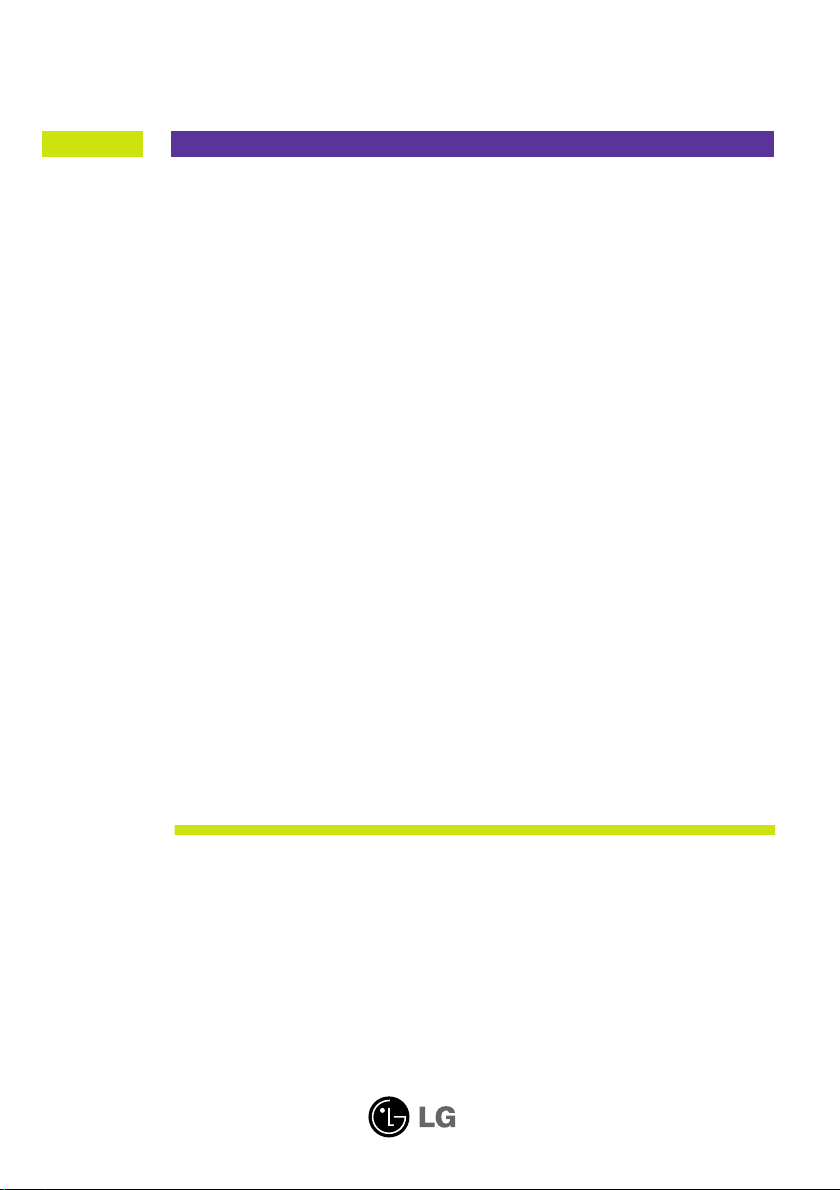
LietotÇja pamÇc¥ba
W1954TQ
W2254TQ
Pirms lietot izstrÇdÇjumu, uzman¥gi izlasiet noda∫u „Svar¥gas
norÇdes”. Turiet lietotÇja pamÇc¥bu par rokai turpmÇkai izmanto‰anai.
Atrodiet aizmugurï uzl¥mïto eti˙eti un sniedziet uz tÇs norÇd¥to
informÇciju izplat¥tÇjam, ja nepiecie‰ams veikt remontu.
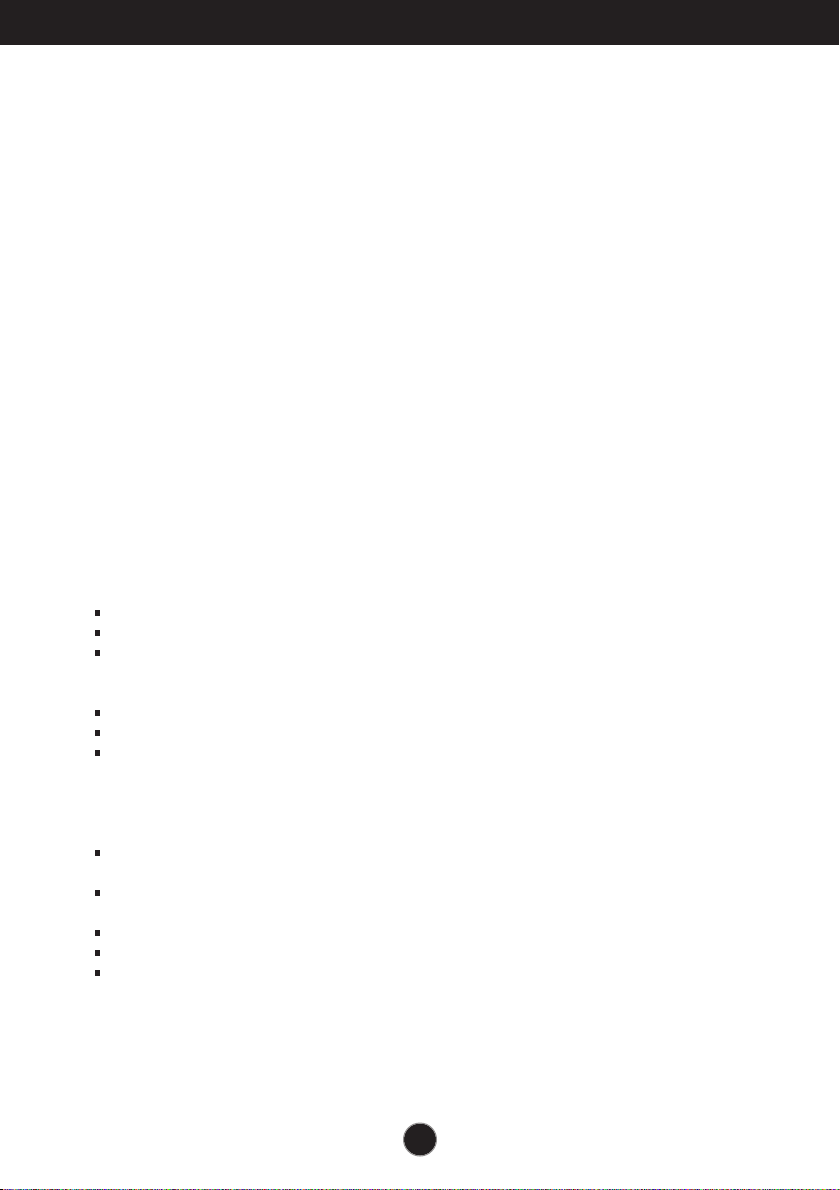
Svar¥gas norÇdes
·¥ iekÇrta ir izstrÇdÇta un izgatavota tÇ, lai nodro‰inÇtu jsu personisko
dro‰¥bu, taãu tÇs nepareiza lieto‰ana var izrais¥t elektriskÇs strÇvas triecienu vai
aizdeg‰anos. Lai nodro‰inÇtu visu ‰ajÇ displejÇ ietverto aizsardz¥bas
pasÇkumu pienÇc¥gu darb¥bu, ievïrojiet uzstÇd¥‰anas, lieto‰anas un apkopes
pamatnoteikumus.
Dro‰¥ba
Izmantojiet tikai ier¥ces piegÇdes komplektÇ eso‰o baro‰anas strÇvas kabeli. Gad¥jumÇ, ja
izmantojat citu baro‰anas strÇvas kabeli, kuru nav piegÇdÇjis izstrÇdÇjuma piegÇdÇtÇjs,
pÇrliecinieties, ka tas ir sertificïts atbilsto‰i piemïrojamiem nacionÇlajiem standartiem. Ja
baro‰anas kabelis ir kaut kÇdi bojÇts, ldzam sazinÇties ar raÏotÇju vai tuvÇko autorizïto
remonta pakalpojumu sniedzïju, lai to apmain¥tu.
Baro‰anas strÇvas kabelis tiek izmantots kÇ strÇvas atvieno‰anas ier¥ce. Nodro‰iniet, lai pïc
uzstÇd¥‰anas strÇvas izvada kontakts btu vienkÇr‰i sasniedzams.
Darbiniet displeju tikai no ‰¥s lieto‰anas pamÇc¥bas specifikÇcijÇ vai uz displeja
avota. Ja nezinÇt, kÇda veida strÇvas padeve ier¥kota jsu mÇjÇs,
izplat¥tÇju.
PÇrslogoti mai¿strÇvas izvadi un pagarinÇtÇju kabe∫i ir b¥stami. TÇpat b¥stami ir ar¥ nodilu‰i
kabe∫i un bojÇtas kontaktdak‰as. Tas var bt elektriskÇs strÇvas
cïlonis. Izsauciet sava servisa tehni˙i, lai tos nomain¥tu
Neatveriet displeju!
Iek‰Ç nav deta∫u, kurÇm btu nepiecie‰ams veikt apkopi.
Iek‰ienï ir b¥stams augstspriegums, pat ja strÇvas padeve ir atslïgta.
Sazinieties ar jsu izplat¥tÇju, ja ier¥ce nedarbojas, kÇ nÇkas.
Lai izvair¥tos no savainojumiem:
Nenovietojiet displeju uz sl¥pa plaukta, to pienÇc¥gi nenostiprinot;
Izmantojiet tikai izgatavotÇja ieteikto statni.
Ldzam nemest ekrÇnu zemï, nepak∫aut to triecieniem un nemest tam ar jebkÇdiem
priek‰metiem.Tas var bt savainojumu, izstrÇdÇjuma defektu un ekrÇna bojÇjumu
cïlonis.
Lai izvair¥tos no aizdeg‰anÇs un briesmÇm:
Vienmïr izslïdziet displeju, ja uz ilgÇku laiku izejat no telpas. Nekad neatstÇjiet displeju
ieslïgtu, ja aizejat no mÇjÇm;
Ne∫aujiet bïrniem bÇzt displeja korpusa atverïs nekÇdus priek‰metus.
DaÏas iek‰ïjÇs deta∫as var bt zem b¥stama sprieguma;
Nepievienojiet piederumus, kas nav paredzïti ‰im displejam;
Ja displejs ilgÇku laiku tiek atstÇts bez uzraudz¥bas, atvienojiet to no sienas kontakta.
Negaisa un zibe¿o‰anas laika nekad nepieskarieties baro‰anas kabelim un signÇla
kabelim, jo tas var bt ∫oti b¥stami. Tas var izrais¥t elektriskÇs strÇvas triecienu.
.
konsultïjieties ar jsu
trieciena vai aizdeg‰anÇs
norÇd¥ta strÇvas
Par uzstÇd¥‰anu
Nepie∫aujiet, ka kaut kas gulstas vai ve∫as pÇr baro‰anas kabeli, nenovietojiet displeju vietÇ,
kur tÇ baro‰anas kabeli varïtu sabojÇt.
V1
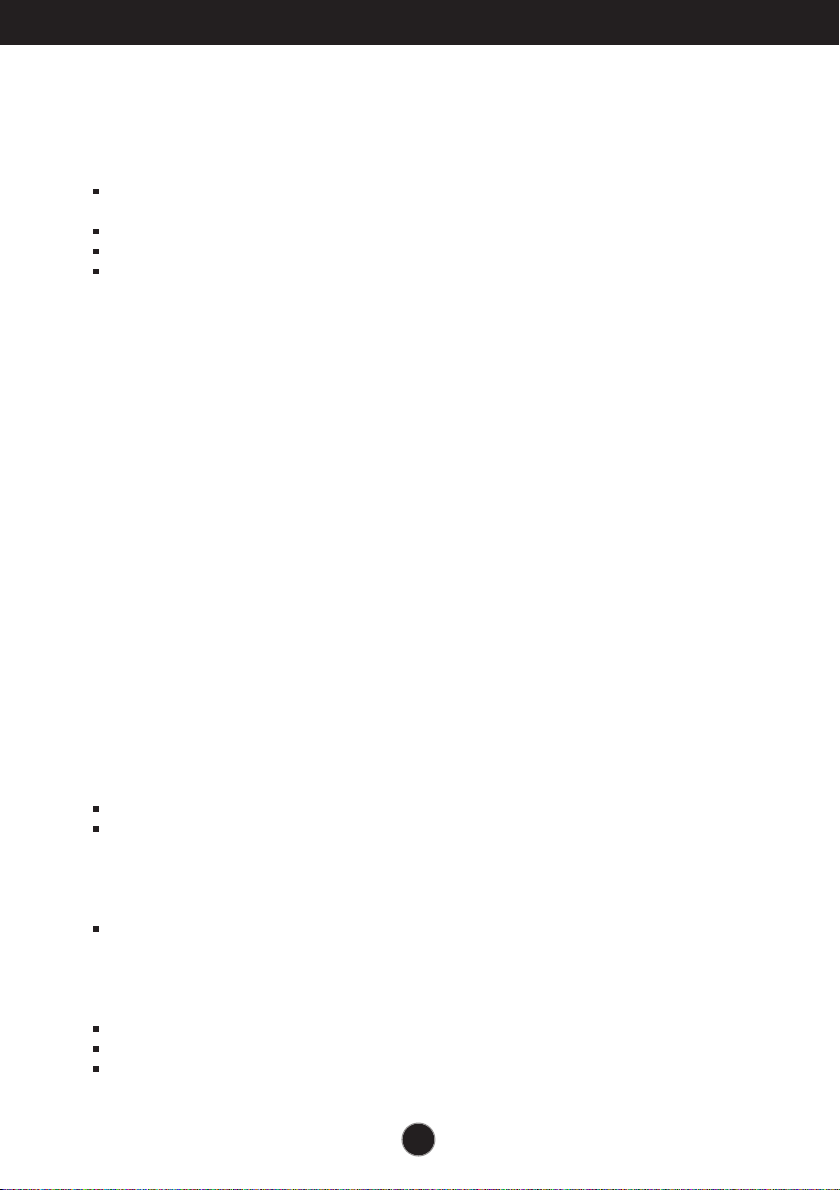
Svar¥gas norÇdes
Neizmantojiet displeju dens tuvumÇ, piemïram, vannas, mazgÇjamÇs b∫odas,
tuvumÇ, ve∫as mazgÇtavÇ, mitrÇ pagrabÇ vai l¥dzÇs peldbaseinam.
ventilÇcijas atveres, kas ∫auj izvad¥t darb¥bas laikÇ izstrÇdÇto siltumu. Ja ‰¥s atveres tiek
blo˙ïtas, karstums var izrais¥t bojÇjumus, kuru dï∫ var notikt aizdeg‰anÇs. TÇdï∫ NEKAD:
Neblo˙ïjiet apak‰ïjÇs ventilÇcijas atveres, novietojot displeju uz gultas, d¥vÇna,
gr¥dsegas u.tml.;
Neievietojiet displeju iebvïtÇs ni‰Çs, ja nav nodro‰inÇta pienÇc¥ga v entilÇcija;
Neapsedziet atveres ar audumu vai citu materiÇlu;
Nenovietojiet displeju l¥dzÇs radiatoram vai siltuma avotam.
Neberzïjiet un neskrÇpïjiet ‰˙idro kristÇlu displeja akt¥vo matricu ar kaut ko cietu, kas to
neatgriezeniski var saskrÇpït un sabojÇt.
Nespiediet ilgsto‰i ar pirkstu uz ‰˙idro kristÇlu ekrÇna, jo tas var izrais¥t „spoku” attïlu
ra‰anos.
Uz ekrÇna var parÇd¥ties defekti sarkanu, za∫u vai zilu plankumu veidÇ.
Tomïr tas kopumÇ neatstÇj iespaidu uz displeja sniegumu.
Ja iespïjams, izmantojiet rekomendïto iz‰˙irtspïju, lai panÇktu jsu LSD displejam
vislabÇko attïla kvalitÇti. Ja tiek izmantota nevis rekomendïtÇ, bet cita iz‰˙irtspïja, uz
ekrÇna var parÇd¥ties mïrogoti vai apstrÇdÇti attïli.
Tomïr tas rakstur¥gs ‰˙idro kristÇlu panelim ar fiksïto iz‰˙irtspïju.
Nekust¥ga attïla ilgsto‰Ç paturï‰ana ekrÇnÇ var rad¥t ekrÇna un attïlu ierakst¥‰anas
procesa bojÇjumus. PÇrliecinieties, vai monitorÇ tiek lietots ekrÇnsaudzïtÇjs. ·¥ parÇd¥ba
var rasties ar¥ attiec¥bÇ uz citu raÏotÇju produktiem, un uz to neizpauÏas garantijas
noteikumi.
Displeja korpusÇ ir ier¥kotas
virtuves izlietnes
Nepak∫aujiet triecienam vai neskrÇpïjiet ekrÇna priek‰pusi un malas ar metÇla
objektiem. PretïjÇ gad¥jumÇ tas var izrais¥t ekrÇna bojÇjumus.
T¥r¥‰ana
Pirms sÇkt t¥r¥t displeja ekrÇnu, atvienojiet to no elektriskÇ t¥kla.
Izmantojiet nedaudz mitru (ne slapju) lupatu. Nesmidziniet aerosolus tie‰i uz ekrÇna, jo
‰Çda smidzinljana var izrais¥t elektriskÇs strÇvas triecienu.
Pïc izsai¿o‰anas
Neaizsviediet kartonu un iesai¿ojuma materiÇlus. Tie var bt ideÇli piemïroti ier¥ces
transportï‰anai. PÇrstot ier¥ci uz citu vietu, iesai¿ojiet to oriÆinÇlajÇ iesai¿ojuma materiÇlÇ.
Izn¥cinljana
·ajÇ ier¥cï izmantotÇ fluorescïjo‰Ç spuldze satur nelielu daudzumu dz¥vsudraba.
Neizn¥ciniet ‰o ier¥ci kopÇ ar parastajiem mÇjsaimniec¥bas atkritumiem.
¥ izstrÇdÇjuma izn¥cinljana jÇveic atbilsto‰i vietïjiem noteikumiem.
V2
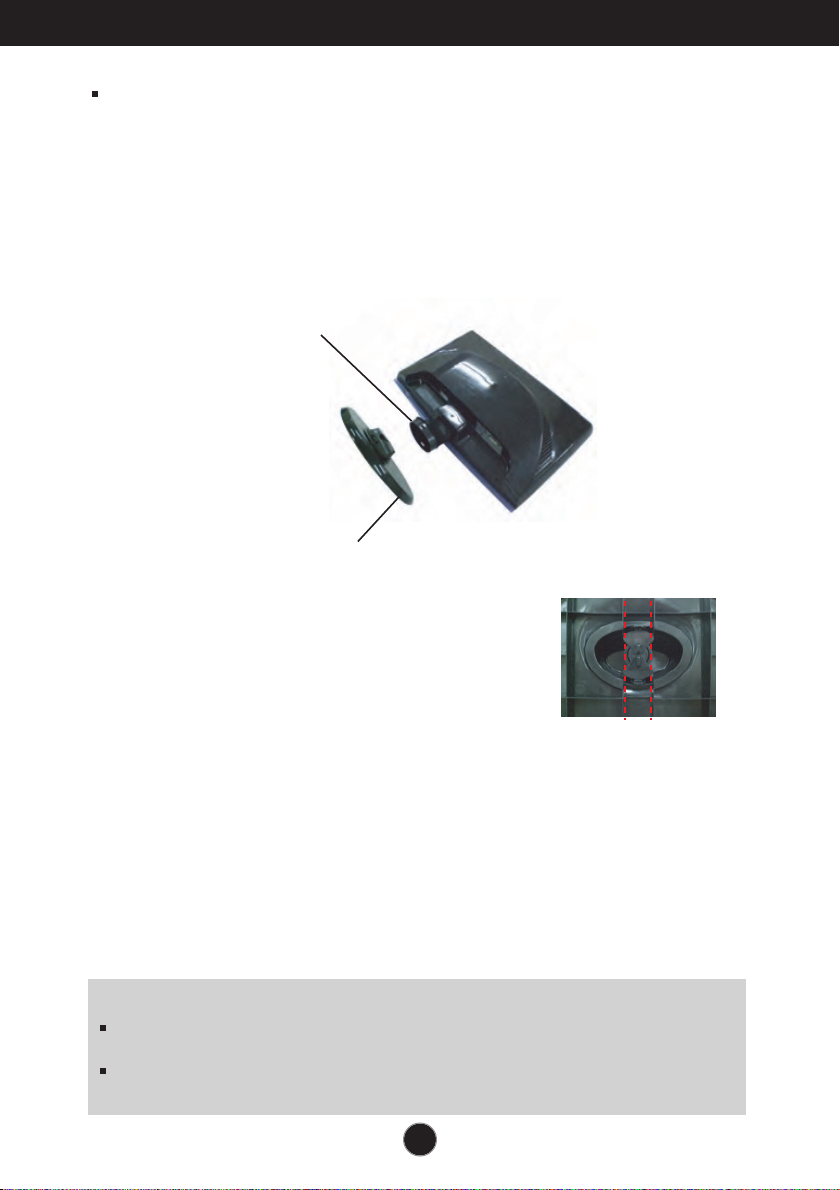
Displeja pievieno‰ana
Pirms uzstÇd¥t monitoru, nodro‰iniet, lai monitoram, datora sistïmai
un citÇm pievienotajÇm ier¥cïm tiktu izslïgta strÇvas padeve.
Pamatnes stat¿a pievieno‰ana
1.
Novietojiet monitoru ar ekrÇnu uz leju uz spilvena vai m¥kstas drÇnas.
2.
Ievietojiet pamatni tÇs savienojo‰ajÇ da∫Ç pareizÇ virzienÇ.
savienojo‰Ç da∫a
3.
Nofiksïjiet pamatnes stiprinÇjumu perpendikulÇri
tÇs vïrsumam.
pamatne
4.
Pïc pamatnes ievieto‰anas uzman¥gi uzceliet
monitoru un pavïrsiet to ar priek‰pusi pret sevi.
Svar¥gi
·ajÇ attïlÇ attïlots parastais savienojuma modelis. Jsu monitors var at‰˙irties
no attïlÇ redzamÇ izstrÇdÇjuma.
Negrieziet izstrÇdÇjumu kÇjÇm gaisÇ, turot tikai aiz pamatnes. Tas var nokrist un
savainot jums kÇjas.
V3
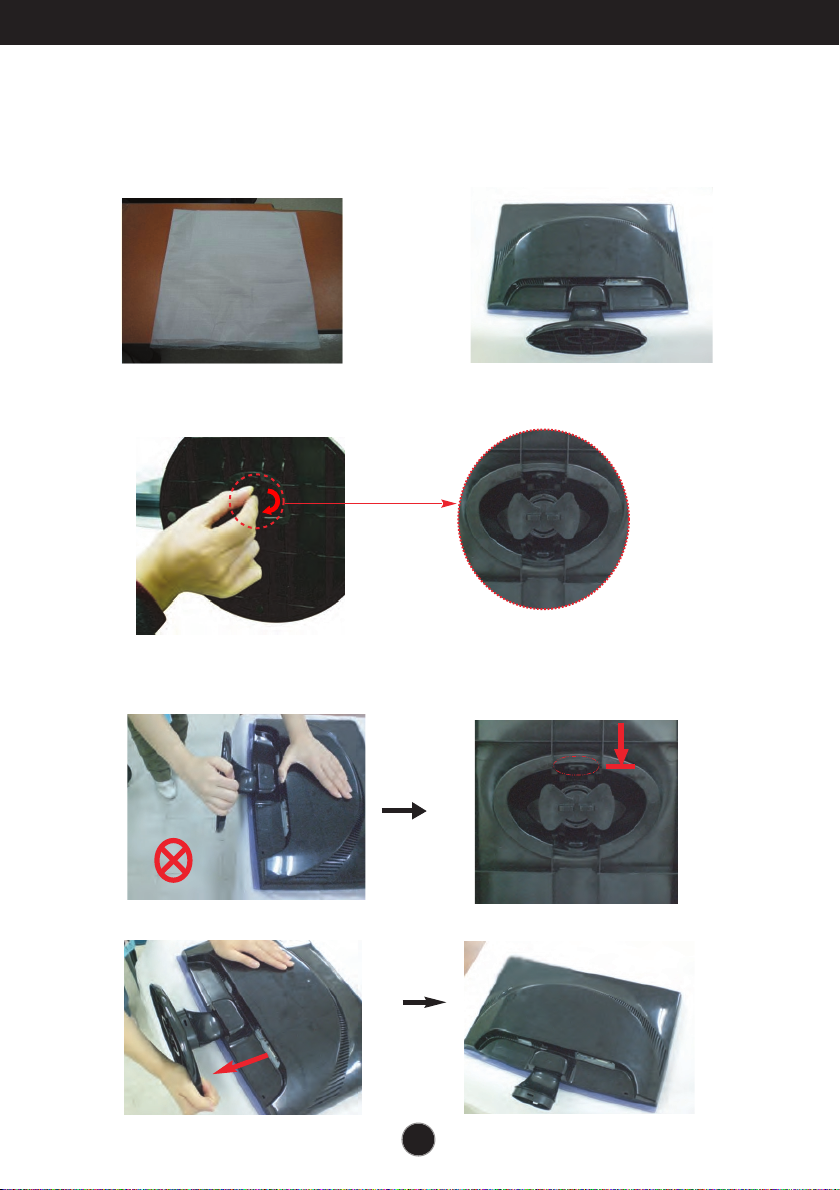
Displeja pievieno‰ana
Stat¥va izjauk‰ana
1.
Uz plakanas virsmas novietojiet
spilvenu vai m¥kstu drÇnu.
3.
Mainiet stiprinÇjuma poz¥ciju produktam, kÇ redzams zemÇk, un pagrieziet to ar
bulti¿u norÇd¥tÇ virzienÇ.
2.
Novietojiet monitoru ar ekrÇnu uz
leju uz spilvena vai m¥kstas drÇnas.
Gad¥juma ja nevar atvienot statnes pamatu kad aizslïga spraislis ir novietots
atbr¥vo‰anas poz¥cijÇ, ldzu nospiediet aizslïgas spraisli uz leju un meÆiniet
vïlreiz.
4.
Lai no¿emtu pamatni, izvelciet to.
V4
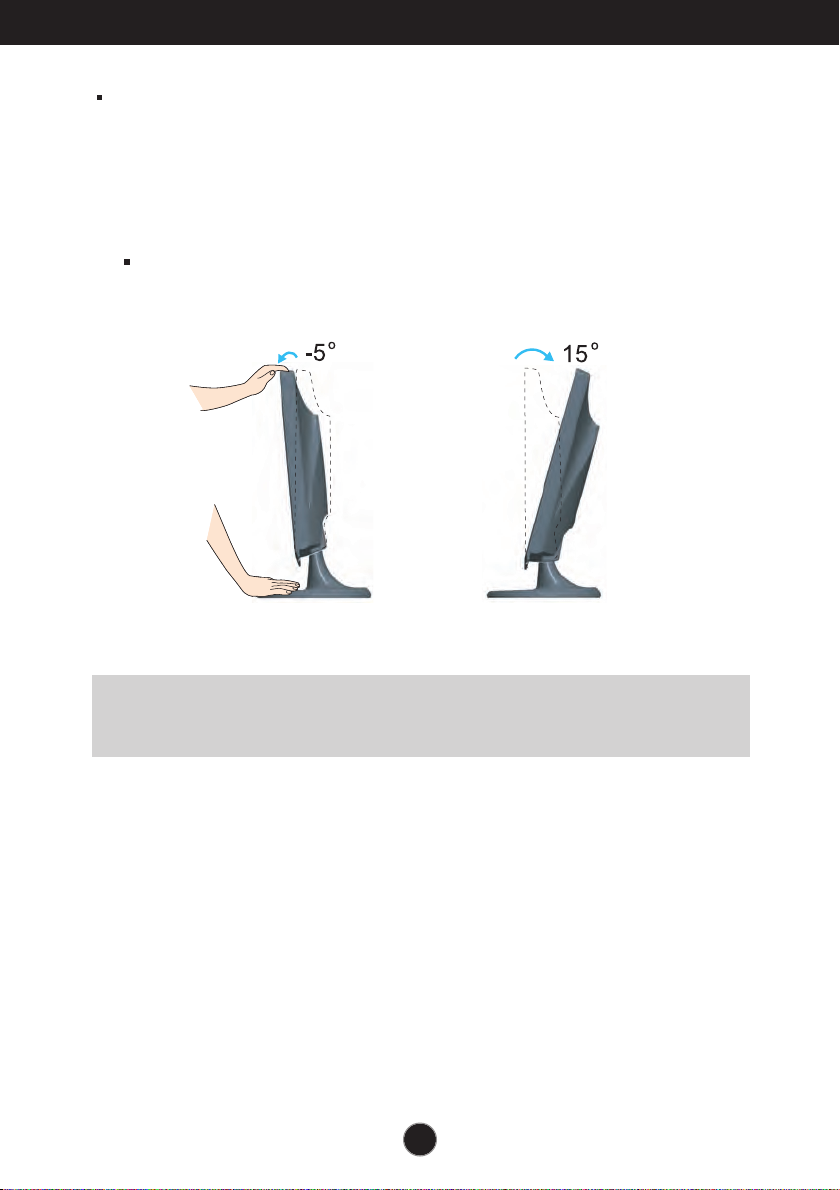
Displeja pievieno‰ana
Pirms uzstÇd¥t monitoru, nodro‰iniet, lai monitoram, datora
sistïmai un citÇm pievienotajÇm ier¥cïm tiktu izslïgta strÇvas
padeve.
Displeja novieto‰ana
1.
Noregulïjiet ekrÇna paneli, lai panÇktu maksimÇli ïrtu tÇ stÇvokli.
VertikÇlÇ le¿˙a diapazons :
-5˚~15˚
Ergonomika
Lai uzturïtu ergonomisku un komfortablu skat¥‰anÇs stÇvokli, ieteicams, lai
monitora pie‰˙iebuma le¿˙is virzienÇ uz priek‰u nepÇrsniegtu 5 grÇdus.
V5

Displeja pievieno‰ana
Datora izmanto‰ana
1.
PÇrliecinieties, vai dators un izstrÇdÇjums ir izslïgts. Pievienojiet kabeli, kÇ
parÇd¥ts tÇlÇk redzamajÇ shïmÇ l¥dz .
A
Pieslïdziet DVI-D kabeli
B
Pieslïdziet D-sub kabeli (PC)
C
Pieslïdziet D-sub kabeli (Mac)
2
1
PIEZ±ME
Tas ir vienkÇr‰ots skats no aizmugures.
·is skats no aizmugures parÇda parastu modeli, taãujsu displejs var at‰˙irties no ‰eit
redzamÇ.
Lai nodro‰inÇtu atbilsto‰u produkta lieto‰anu, lietotÇjam jÇizmanto ekranïtus signÇla
saskarnes kabe∫us (D-sub 15 kontaktu kabelis, DVI kabelis) ar fer¥ta serdïm.
Baro‰anas
kabelis
Sienas kontakta
izvada tips
SignÇlkabelis
Mac adapteris
Lai pieslïgtos pie Apple Macintosh datora,
nepiecie‰ams ¥pa‰s spraudkontakta adapteris, kas
∫auj pÇriet no 15 adatu augsta bl¥vuma (3 rindu) Dsub VGA savienojuma uz 15 kontaktu 2 rindu
savienojumu.
(·¥ iespïja nav pieejama visÇs valst¥s)
DVI-D
2. Ieslïdziet strÇvas padevi, nospieÏot uz priek‰ïjÇ pane∫a pogu .
Kad monitors tiek ieslïgts, automÇtiski tiek izpild¥ta attïla
iestat¥‰anas procedra ‘Self Image Setting Function’.
(Tikai analogais reϥms)
PIEZ±ME
‘Self Image Setting Function’? ·¥ funkcija lietotÇjam nodro‰ina optimÇlus displeja iestat¥jumus. Kad
monitors tiek pievienots pirmoreiz, ‰¥ funkcija automÇtiski noregulï displeju uz konkrïtajam ienÇko‰ajam
signÇlam optimÇliem iestat¥jumiem.
Funkcija „AUTO/SET“ (AUTOMÅTISKI/IESTAT±T)? Ja ier¥ces izmanto‰anas laikÇ vai pïc iz‰˙irtspïjas
mai¿as radu‰Çs problïmas, piemïram, neskaidrs ekrÇns, izpldu‰i burti, mirgojo‰s ekrÇns vai ekrÇns ir
saliekts, nospiediet funkcijas pogu AUTO/SET (AUTOMÅTISKI/IESTAT±T), lai uzlabotu iz‰˙irtspïju.
V6
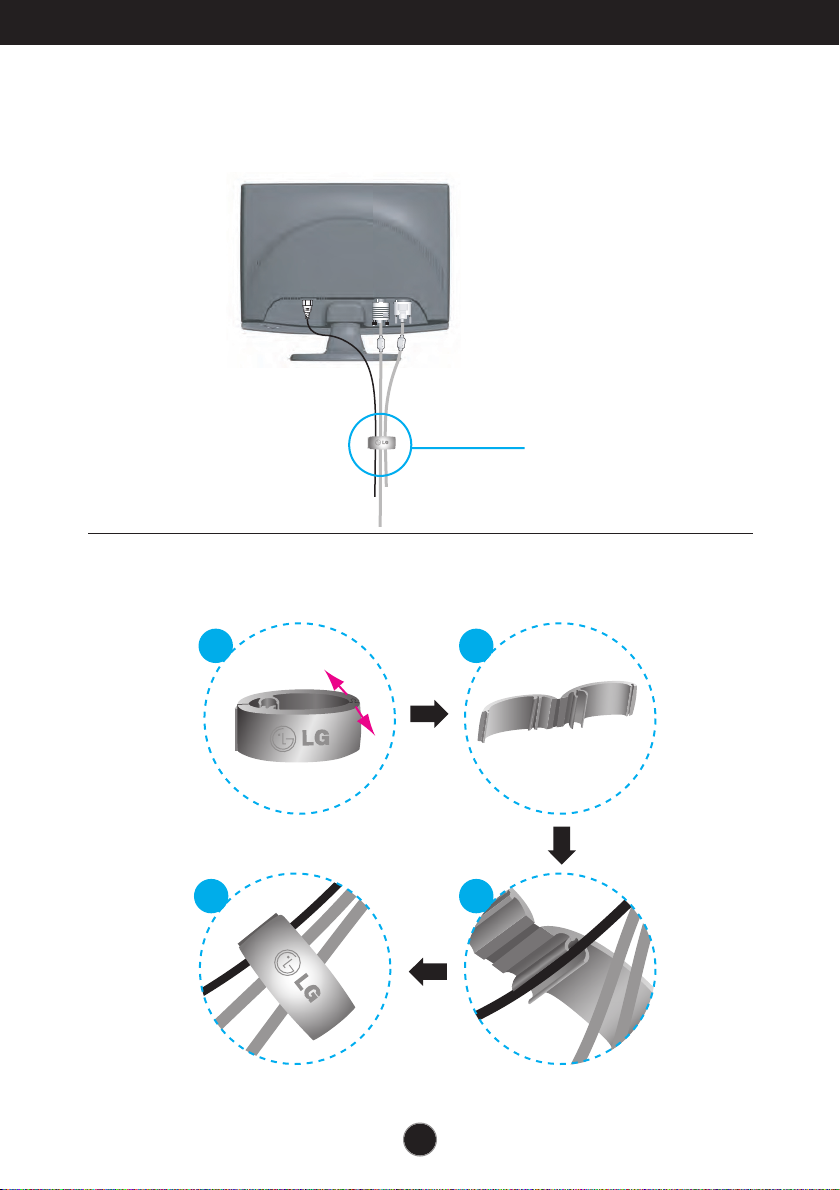
Displeja pievieno‰ana
N
E
P
O
OPEN
1 2
3
E
P
ON
4
Kabe∫turïtÇja izmanto‰ana
( ·¥ funkcija nav pieejama visiem mode∫iem.)
Kabe∫turïtÇjs
V7
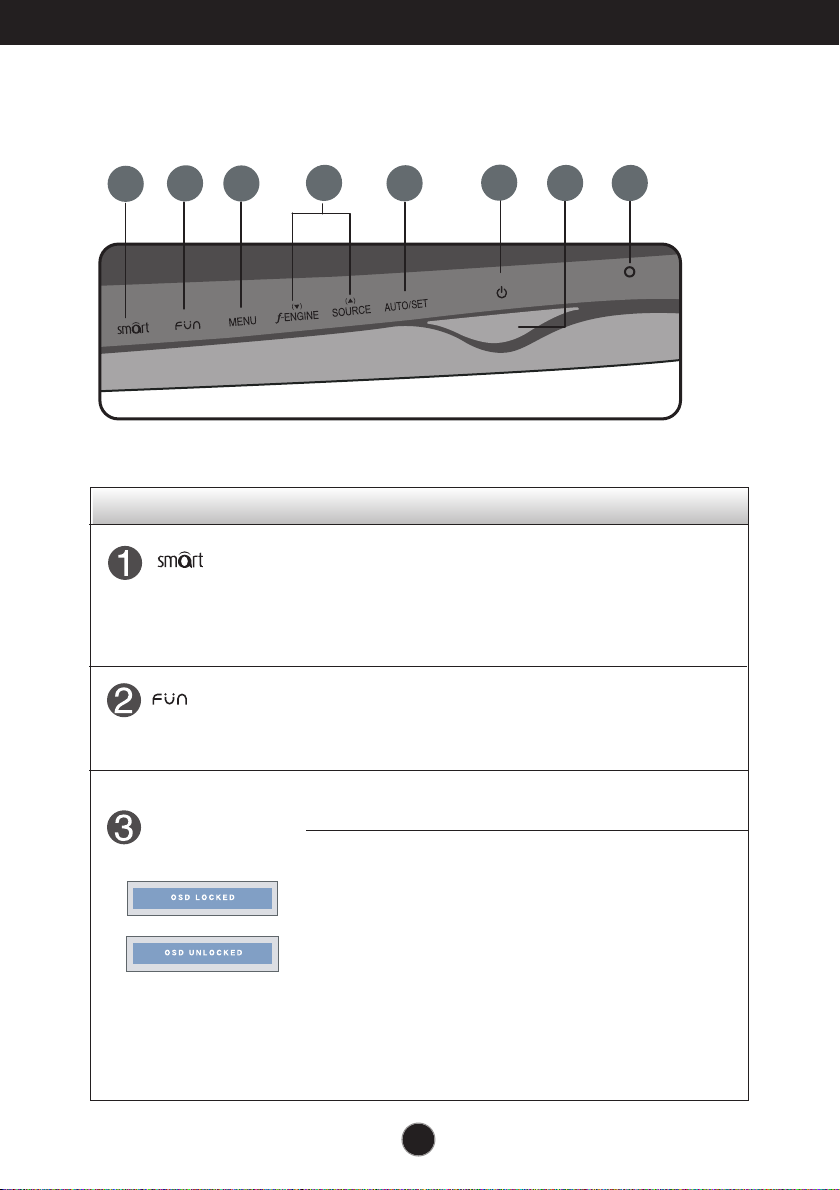
Vad¥bas pane∫a funkcijas
1
2
3
5
6
8
7
4
Priek‰ïjais vad¥bas panelis
Vad¥bas ier¥ce Funkcija
poga
poga
MENU poga
Izmantojiet ‰o pogu, lai ievad¥tu CINEMA MODE
(REαMÅ “KINO”), AUTO BRIGHT (AUTOSPILGTS), TIME CONTROL (LAIKA KONTROLE),
LIVE SENSOR (DZ±VS SENSORS), SMART
iestat¥jumus, papildinformÇciju skatiet V16 lpp.
Izmantojiet ‰o pogu, lai ievad¥tu EZ ZOOMING, 4:3 IN
WIDE, PHOTO EFFECT iestat¥jumus, papildinformÇciju
skatiet V17-V18 lpp.
Izmantojiet ‰o pogu, lai ieietu ekrÇna displeja izvïlnï vai
izietu no tÇs.
OSD LOCKED/UNLOCKED
·¥ funkcija ∫auj jums noblo˙ït ‰¥ br¥Ïa vad¥bas
iestat¥jumus, lai tos nejau‰i neizmain¥tu. Lai noblo˙ïtu
OSD iestat¥jumus, nospiediet un vairÇkas sekundes
turiet nospiestu MENU pogu. ParÇd¥sies pazi¿ojums
"OSD LOCKED (OSD BLOµîTS)".
Js varat jebkurÇ laikÇ atblo˙ït OSD iestat¥jumus, uz
vairÇkÇm sekundïm nospieÏot MENU pogu.
ParÇd¥sies pazi¿ojums "OSD UNLOCKED (OSD
ATBLOµîTS)".
V8
